您可以在各种使用摄像头的软件中使用 WeCam 摄像头,比如电脑版 WhatsApp。
延伸阅读:在其它程序中使用我们摄像头
本文虽然是 WeCam 教程,但对 VCam 同样适用。
在 WhatsApp 中使用 WeCam 摄像头
根据官方说明,要用桌面版的 WhatsApp 进行视频聊天,您的系统需要是 Windows 10 64位 1903 及以上版本。
如下图所示,WhatsApp 开始视频后点击 … 按钮选择 WeCam 摄像头(分辨率采用 1280×720)即可: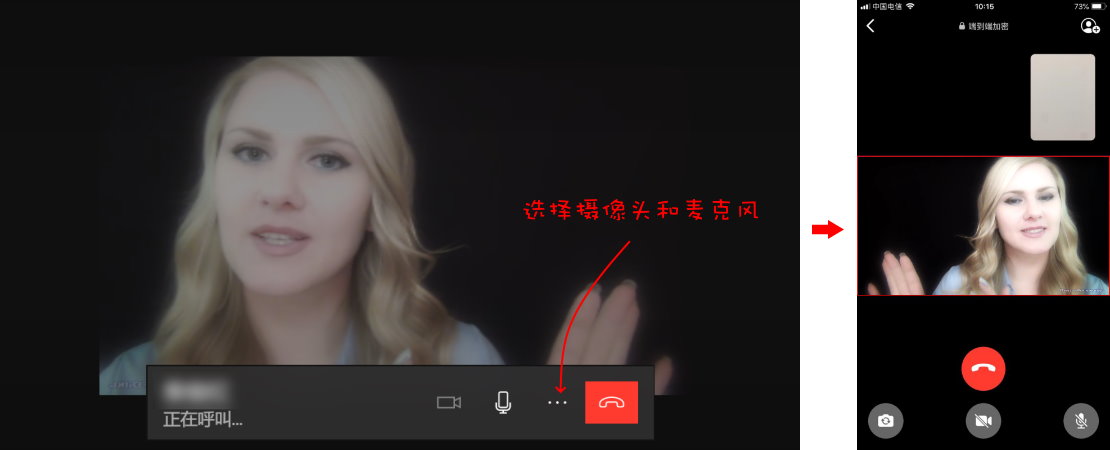 选择好后对方就可以看到 WeCam 摄像头的视频了。
选择好后对方就可以看到 WeCam 摄像头的视频了。
但无论 WeCam 的分辨率怎么设置,视频位置怎么调整,和 QQ 类似,使用 WhatsApp 电脑端和手机端视频时,手机端是无法满屏显示的(除非手机横着看),只能显示在屏幕中间(如上图)。要想满屏显示,只能通过安卓模拟器实现。
让对方听到视频的声音
点击上图中 … 按钮也可以选择麦克风:
- 如果用 WeCam 虚拟麦克风 播出视频声音,选择“麦克风 (e2eSoft WeCam)”即可;
- 如果用 VSC 虚拟声卡 播出视频声音,选择“Microphone (e2eSoft VAudio)”即可;
- 如果用 声卡内录 播出视频声音,选择“立体声混音(Stereo Mix)”即可。
手机端满屏显示
可以在安卓模拟器中安装运行 WhatsApp 并结合 WeCam 来实现,本教程使用 手机模拟大师,模拟器分辨率设为 720×1280 竖屏模式。下面是 WeCam 的配置:
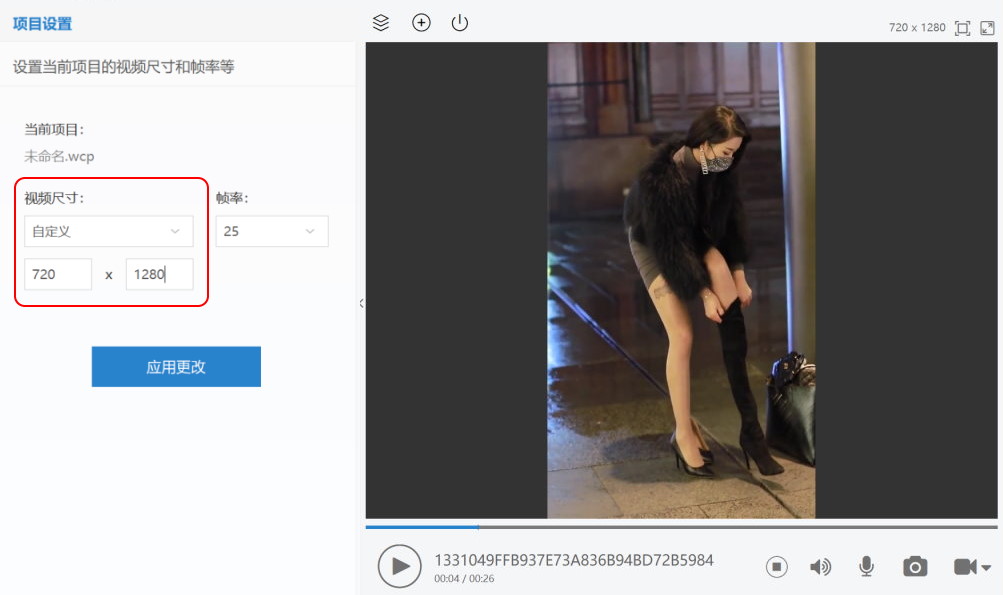
通过模拟器中的 WhatsApp 应用和手机 WhatsApp 应用进行视频通话时的效果: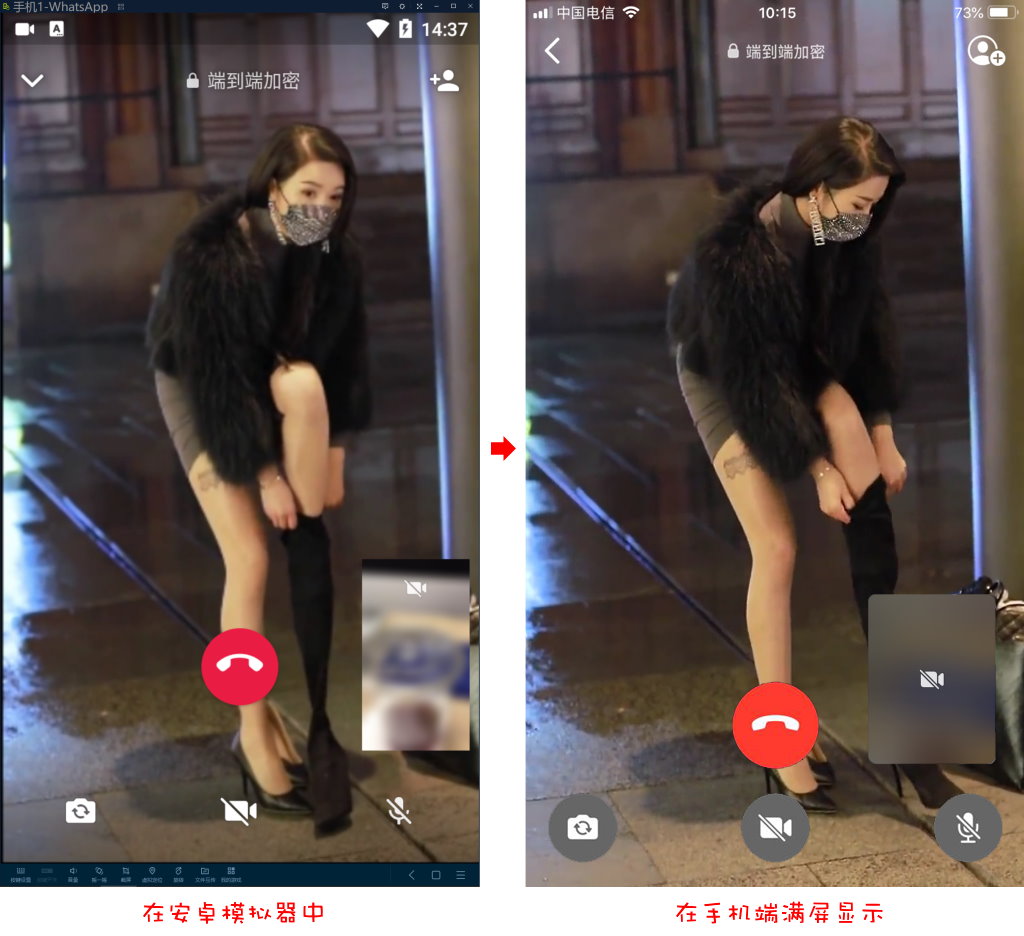 可以看到,视频是可以完美满屏显示的。
可以看到,视频是可以完美满屏显示的。
偏色问题
不知道是模拟器还是 app 的问题,有时候视频颜色会偏色(具体表现为红蓝色互换),这个不是我们摄像头的问题。
解决办法:
WeCam 里面把 调节 \ 红蓝互换 选项勾上,或者在 效果 \ 视频特效 里选最后一个“Switch Color”然后应用。
两种方法都会让视频在 WeCam 里面先偏色一下,这样在模拟器里面再偏色后负负得正,颜色就正常了。
㊟ 本教程仅供参考,具体还请自行研究。